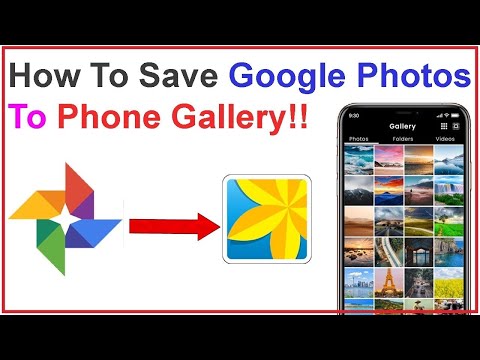WikiHow này sẽ hướng dẫn bạn cách liên kết blog với Facebook của bạn. Nó cực kỳ dễ thực hiện, nhưng quy trình chính xác phụ thuộc vào việc bạn đang sử dụng máy tính hay ứng dụng dành cho thiết bị di động. Dù bằng cách nào, chúng tôi đã bảo vệ bạn! Các bước dưới đây sẽ hướng dẫn bạn chính xác những gì bạn cần làm.
Các bước
Phương pháp 1/2: Sử dụng trình duyệt

Bước 1. Vào Facebook
Sử dụng bất kỳ trình duyệt web nào trên máy tính của bạn, hãy truy cập trang chủ Facebook.

Bước 2. Đăng nhập vào tài khoản của bạn
Nhập địa chỉ email đã đăng ký và mật khẩu của bạn vào các trường ở phía trên bên phải của trang. Nhấp vào “Đăng nhập” để truy cập tài khoản của bạn.

Bước 3. Nhấp vào “Chỉnh sửa hồ sơ
”Điều này nằm ngay dưới tên của bạn ở góc trên bên trái của Bảng tin. Nhấp vào liên kết sẽ đến trang Giới thiệu của bạn.

Bước 4. Chọn “Liên hệ và Thông tin cơ bản
”Điều này sẽ hiển thị thông tin liên hệ của bạn cũng như tất cả các thông tin cơ bản khác, như ngày sinh và giới tính của bạn.

Bước 5. Cuộn xuống và nhấp vào “Thêm trang web
”Bảng điều khiển để thêm một trang web sẽ mở ra ở bên phải.

Bước 6. Liên kết đến blog của bạn
Trong trường văn bản có "Nhập trang web của bạn", hãy nhập URL của blog của bạn.
- Đặt ai có thể xem và truy cập liên kết bằng cách nhấp vào danh sách thả xuống “Bạn bè” và chọn tùy chọn của bạn: “Bạn bè”, “Chỉ tôi” hoặc “Tùy chỉnh”.
- Khi bạn hoàn tất, hãy nhấp vào “Lưu thay đổi”.
Phương pháp 2/2: Sử dụng ứng dụng dành cho thiết bị di động

Bước 1. Khởi chạy ứng dụng Facebook
Tìm biểu tượng ứng dụng màu xanh lam với chữ “f.” Màu trắng Nhấn để khởi chạy.

Bước 2. Truy cập tài khoản Facebook của bạn
Nếu bạn đã đăng xuất khỏi phiên Facebook trước đó, bạn sẽ được yêu cầu đăng nhập. Nhập địa chỉ email và mật khẩu đã đăng ký của bạn vào các trường được cung cấp và nhấn “Đăng nhập” để truy cập tài khoản của bạn.

Bước 3. Vào hồ sơ của bạn
Nhấn vào ba đường ngang ở phía trên bên phải của màn hình. Thao tác này sẽ mở các tùy chọn menu cho ứng dụng. Ở đầu danh sách là tên của bạn; chạm vào nó để truy cập hồ sơ của bạn.

Bước 4. Mở trang Giới thiệu
Ngay phía trên nút “Trạng thái” là liên kết “Giới thiệu”. Nhấn vào nó để mở trang Giới thiệu.

Bước 5. Nhấn vào “Thông tin thêm về bạn
”Trên màn hình này, cuộn xuống một chút và nhấn vào“Chỉnh sửa”bên cạnh tiêu đề“Thông tin liên hệ”.

Bước 6. Liên kết blog của bạn
Cuộn xuống và nhấn vào trường văn bản trong tiêu đề "Trang web". Nhập URL vào blog của bạn và đặt người có thể xem và truy cập liên kết bằng cách nhấn vào mũi tên xuống ở bên phải của tiêu đề.